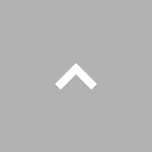Gracenote CDDB®
タイトル情報追加までの流れ
ギャザズナビ VXM-234VFi/224VFi本体内蔵のタイトルデータベースに含まれていない新譜のタイトル情報などをインターネット経由で取得することができます。
取得方法には下記3つのアップデート手段があります。
ローカルアップデート
定期的に提供されるGracenote®データベースのアップデートファイルをダウンロードして、Gracenote®データベースを更新する方法です。
ローカルアップデートの手順はこちら
カスタムアップデート
ナビゲーション内にあるGracenote®データベースで取得できなかった対象のアルバム情報を、SDカードまたはUSBメモリデバイスへ書き出し、パソコンを利用してGracenote®音楽認識サービスよりタイトル情報を取得する方法です。ローカルアップデートの更新よりさらに最新のデータベースが取得できます。
カスタムアップデートの手順はこちら
オンラインアップデート
インターナビ・データ通信USBを使用してGracenote®音楽認識サービスより情報を取得できます。
※オンラインアップデートの手順は、ナビ本体の取扱説明書「タイトル情報を手動で取得する」「インターナビ・データ通信USBを使用してタイトル情報を取得する」の項をご確認ください。
ご利用の前に
●Gracenote®データベースを更新しても、既に録音されているMusic Rackの曲のタイトルは変更されません。
変更するには、以下の手順でタイトル情報を編集してください。
- (1)ソースをMusic Rackに切り替え、編集したいアルバムを再生する。
- (2)AV画面内の[タイトル編集]にタッチする。
- (3)タイトル編集をするかどうかの確認メッセージが表示されるので、[はい]にタッチする。
- (4)[別候補タイトル]にタッチする。
- (5)使用するタイトル情報にタッチする。
●すべてのSDカード/USBメモリデバイスに対して、動作を保証するものではありません。
●miniSDカード、microSDカードはSDカードアダプターを使用することで使用可能ですが、すべてのカードの動作を保証するものではありません。
●セキュリティ機能付きのUSBメモリデバイスは使用できません。
●ダウンロードしたデータのファイル名は変更しないでください。
●作業前に、SDカード/USBメモリデバイス内のデータは必ずバックアップをしてください。ナビゲーションの故障、誤動作、不具合により、あるいはSDカード/USBメモリデバイスの使用状況によっては、保存内容が失われる場合があります。保存内容が失われたことによる損害については、その補償を一切いたしかねますので、あらかじめご了承ください。
●更新中はナビの電源をOff(車のエンジンスイッチをOff)にしたり、SDカード/USBメモリデバイスを抜いたりしないでください。故障の原因となります。
ローカルアップデートの手順
■利用可能なデバイス
SDカードを使用する場合:
- ・規格:SD/SDHC/SDXC ※MMC(MultimediaCard)には対応していません
- ・最大容量:2GB(SD)/32GB(SDHC)/2TB(SDXC)
- ・ファイルシステム:FAT16/FAT32/exFAT
- ・スピードクラス:Class10まで対応
- ・空き容量:約400MB以上
USBメモリデバイスを使用する場合:
- ・規格:USB1.1/USB2.0
- ・デバイスクラス:マスストレージクラス(MSC Device)
- ・最大消費電流:1A以下
- ・ファイルシステム:FAT16/FAT32/NTFS/exFAT
- ・パーテーション数:1
- ・空き容量:約400MB以上
■ステップ1
Gracenote®データベースのアップデートファイルをダウンロードします。
- (1)アップデート用のSDカードまたはUSBメモリデバイスをパソコンにセットする。
- (2)指定のWebサイトにアクセスし、アップデートファイルをダウンロードする。
- (3)アップデートファイル(zip形式)を解凍する。
- (4)解凍後のアップデートファイルをSDカード/USBメモリデバイスにコピーする。
コピー後のデータ構成は下図のようになります。
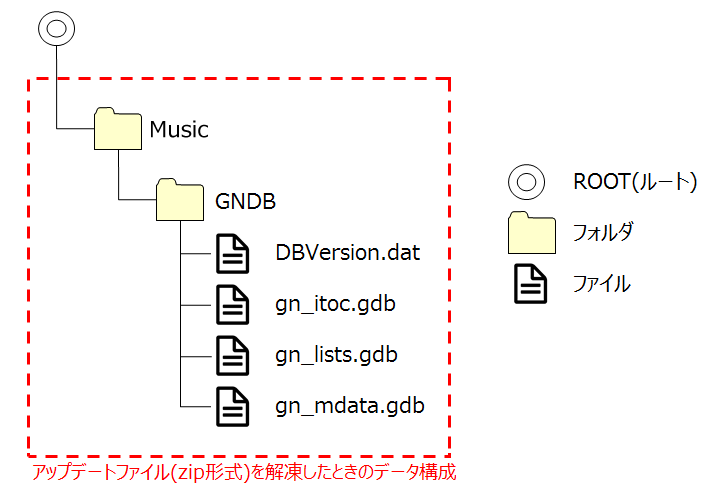
- (5)アップデート用のSDカード/USBメモリデバイスをパソコンから取り出す。
■ステップ2
ナビ内蔵のGracenote®データベースを更新します。
- (1)アップデートファイルを保存したSDカード/USBメモリデバイスを、ナビに挿入する。
- (2)ナビ本体の『MENU』ボタンを押して、画面中央下の[設定/情報]にタッチする。
- (3)[システム]にタッチする。
- (4)「その他」の[Gracenote®データベース]にタッチする。
- (5)[アップデートメディア選択]にタッチする。
- (6)使用するデバイス(USBまたはSD)を選択する。
- (7)[楽曲情報の更新(ローカルアップデート)]にタッチする。
- (8)確認メッセージが表示されるので、[はい]にタッチし、Gracenote®データベースのアップデートを開始する。
【重要:注意事項】
- ◇バッテリーあがりの恐れがありますので、更新作業は、必ずエンジンをかけた状態で行ってください。
- ◇更新作業中は、ナビの電源を切らないでください。
- (9)アップデートが完了すると、ナビが再起動する。
- (10)SDカードまたはUSBメモリデバイスを、ナビから取り出す。
ナビ内蔵Gracenote®データベースの現在のバージョンは、以下の手順で確認することができます。
- (1)ナビ本体の『MENU』ボタンを押して、画面中央下の[設定/情報]にタッチする。
- (2)[情報]にタッチする。
- (3)[バージョン]にタッチする。
表示されたバージョン情報画面の、「Gracenote®データベース」の箇所にバージョンが表示されます。
カスタムアップデートの手順
■利用可能なデバイス
SDカードを使用する場合:
- ・規格:SD/SDHC/SDXC ※MMC(MultimediaCard)には対応していません
- ・最大容量:2GB(SD)/32GB(SDHC)/2TB(SDXC)
- ・ファイルシステム:FAT16/FAT32/exFAT
- ・スピードクラス:Class10まで対応
- ・空き容量:約16MB以上
USBメモリデバイスを使用する場合:
- ・規格:USB1.1/USB2.0
- ・デバイスクラス:マスストレージクラス(MSC Device)
- ・最大消費電流:1A以下
- ・ファイルシステム:FAT16/FAT32/NTFS/exFAT
- ・パーテーション数:1
- ・空き容量:約16MB以上
■パソコン動作環境
OS:
- ・Microsoft Windows 8.1/8.1Pro(32ビット/64ビット版)(WindowsRTは除く)
- ・Windows 10(32ビット/64ビット版)(Windows 10 mobileは除く)
※すべて日本語版のみ対応
※Windows XP / Windows Vista / Windows 8では動作確認しておりません
※Mac OSには対応しておりません
HDD:
・250MB以上の空き容量があること
その他:
- ・インターネット接続環境
- ・SDカード/USBメモリデバイスが利用可能な環境
■ステップ1
アルバム情報(楽曲情報)の書き出しを行います。
- (1)SDカードまたはUSBメモリデバイスを、ナビに挿入する。
- (2)ナビ本体の『MENU』ボタンを押して、画面中央下の[設定/情報]にタッチする。
- (3)[システム]にタッチする。
- (4)「その他」の[Gracenote®データベース]にタッチする。
- (5)[アップデートメディア選択]にタッチする。
- (6)使用するデバイス(USBまたはSD)を選択する。
- (7)[楽曲情報の書き出し(カスタムアップデート)]にタッチする。
- (8)確認メッセージが表示されるので、[はい]にタッチする。
- (9)完了メッセージが表示されたら、SDカードまたはUSBメモリデバイスをナビから取り出す。
■ステップ2
タイトル情報を取得します。
- (1)アルバム情報を取得するアプリケーション(CDタイトルデリバリー)を、指定のWebサイトからダウンロードする。
- (2)パソコンにアプリケーションをインストールする。
- (3)ステップ1で情報を書き出したSDカード/USBメモリデバイスをパソコンにセットする。
- (4)アプリケーションを使用して、タイトル情報を取得し、SDカード/USBメモリデバイスに保存する。
※手順はアプリケーションの取扱説明書をご確認ください。
- (5)タイトル情報を保存したSDカード/USBメモリデバイスをパソコンから取り出す。
■ステップ3
タイトル情報(楽曲情報)の読み込みを行います。
- (1)タイトル情報を保存したSDカード/USBメモリデバイスを、ナビに挿入する。
- (2)ナビ本体の『MENU』ボタンを押して、画面中央下の[設定/情報]にタッチする。
- (3)[システム]にタッチする。
- (4)「その他」の[Gracenote®データベース]にタッチする。
- (5)[アップデートメディア選択]にタッチする。
- (6)使用するデバイス(USBまたはSD)を選択する。
- (7)[楽曲情報の読み込み(カスタムアップデート)]にタッチする。
- (8)確認メッセージが表示されるので、[はい]にタッチする。
- (9)完了メッセージが表示されたら、SDカード/USBメモリデバイスをナビから取り出す。
⾳楽認識テクノロジーおよび関連データは、Gracenote®より提供されます。
Gracenote®は、⾳楽認識技術と関連情報配信の業界標準です。
Gracenote® および CDDBは、Gracenote®の登録商標です。
Gracenote®のロゴとロゴタイプ、および「Powered by Gracenote」ロゴはGracenote®の商標です。